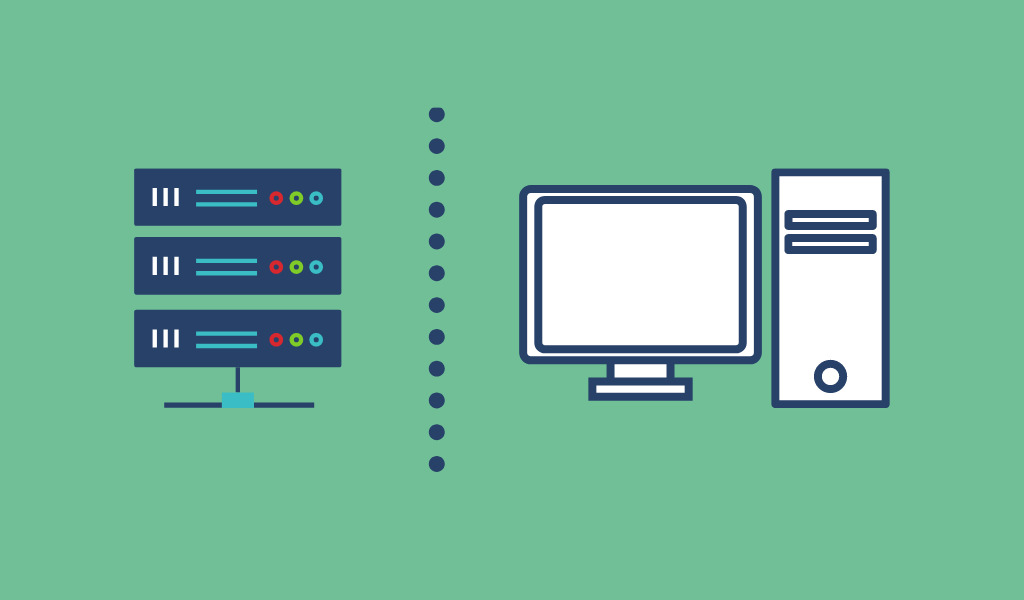راهنمای انتقال سایت لوکال هاست
انتقال سایت لوکال هاست به یک سرور لایو، گامی اساسی در توسعه وبسایت است و این اطمینان را به شما می دهد که پروژه شما در سطح جهانی قابل دسترسی است. لوکال هاست به عنوان یک محیط تست خصوصی عمل می کند؛ اما انتقال آن به یک سرور لایو باعث می شود وبسایت شما در دسترس عموم قرار گیرد. این فرآیند شامل انتقال فایل ها، پایگاه های داده و پیکربندی ها است. انتقال موفقیت آمیز به توجه به جزئیات، اجتناب از لینک های شکسته و حفظ عملکرد نیاز دارد. بسیار مهم است که تنظیمات را مطابق با محیط سرور میزبان تنظیم کنید، مانند اتصالات پایگاه داده و مسیرهای فایل.
پنج دلیل اساسی برای انتقال سایت لوکال هاست
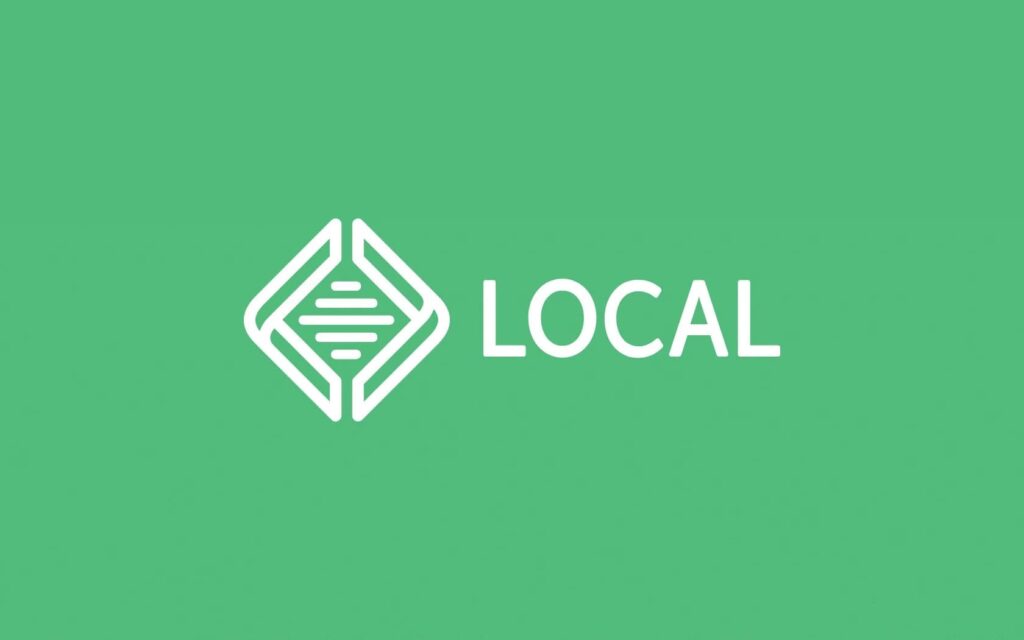
- سریع تر است: انتقال سایت هاست به این معنی است که شما مستقیما روی رایانه خود کار می کنید؛ بدون تاخیر مربوط به آپلود و بارگیری داده ها از یک سرور راه دور. این امر روند توسعه را سرعت می بخشد و امکان تست سریع و اشکال گیری را فراهم می کند.
- امنیت بیش تر: انتقال سایت لوکال هاست، محیط کاربری را از اینترنت جدا می می کند و خطر نقض امنیت را کاهش می دهند و یک فضای امن برای آزمایش و اصلاح سایت وردپرس شما بدون قرار گرفتن در معرض تهدیدات آنلاین بالقوه فراهم می کند.
- آفلاین است و نیازی به اتصال به اینترنت ندارید: انتقال سایت لوکال هاست به شما این امکان را می دهد که به صورت آفلاین کار کنید و انعطاف پذیری و استقلال از اتصال به اینترنت را تجربه کنید. این ویژگی هنگام کار در مکان هایی با دسترسی محدود یا غیر قابل اعتماد به اینترنت مفید است.
- منابع سرور را ذخیره می کند: با لوکال هاست، شما از منابع سرور برای اهداف آزمایشی استفاده نمی کنید. این ویژگی هم برای شما و هم برای سرور میزبان مفید است؛ زیرا از فشار های غیرضروری روی سرور در مرحله توسعه جلوگیری می کند.
- هزینه را کاهش می دهد: توسعه لوکال نیاز به هزینه های میزبانی اضافی را در مراحل اولیه ساخت و آزمایش یک سایت وردپرس از بین می برد. این رویکرد مقرون به صرفه به شما این امکان را می دهد که قبل از پرداخت هزینه های میزبانی مرتبط با سرور لایو، سایت خود را اصلاح کنید.
ابزار های توسعه وردپرس برای انتقال سایت لوکال هاست
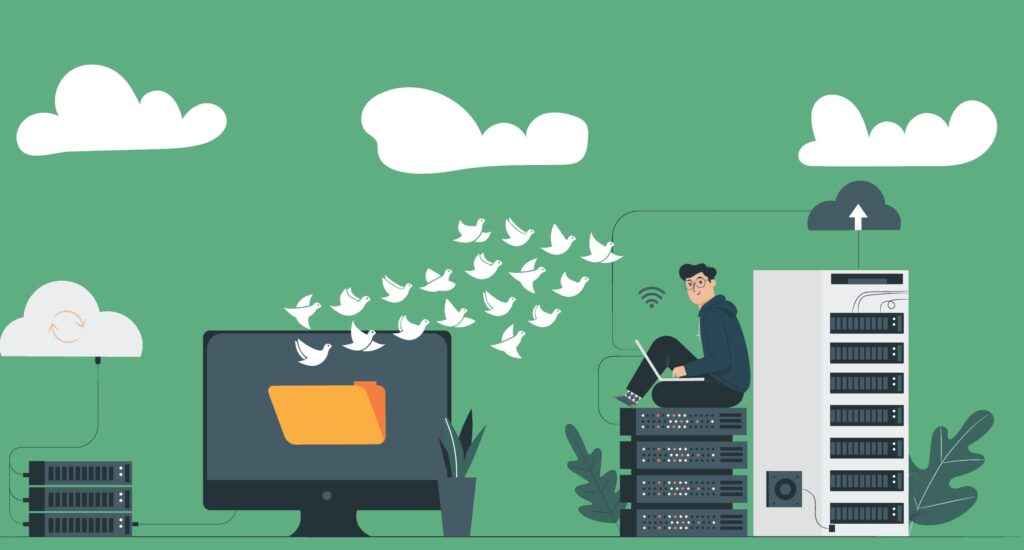
در اینجا گزینه های قابل توجهی برای لینوکس، مک و ویندوز وجود دارد:
- لوکال: مناسب برای وردپرس، از WP-CLI، چندین نسخه PHP، MySQL و Apache/NGINX پشتیبانی می کند و یک لینک لایو برای دسترسی مشتری ارائه می دهد.
- DevKinsta: مشابه Local، در صورت میزبانی با Kinsta مناسب است و یک محیط محلی قابل اعتماد را در اختیار شما می گذارد.
- Lando: برای مبتدیان مناسب نیست؛ اما با پیکربندی های سرور لایو هماهنگ است.
- XAMPP: با استفاده از توسعه PHP همه کاره، یک انتخاب قدیمی برای توسعه لوکال وردپرس است.
- ServerPress: طراحی شده برای توسعه لوکال وردپرس، با یک ویژگی منحصر به فرد برای انتقال یکپارچه به یک سرور لایو است.
- Laragon: یک ابزار توسعه لوکال PHP همه منظوره است که برای کاربران ویندوز طراحی شده است.
مراحل انتقال دستی وردپرس
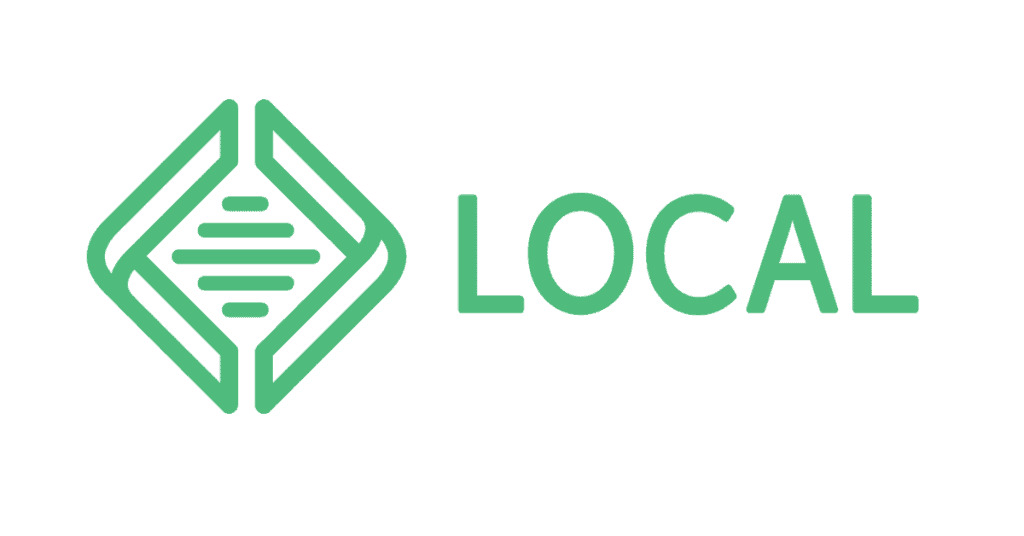
- از سایت لوکال خود نسخه پشتیبان تهیه کنید: قبل از انتقال، در هر مرحله از داشتن یک نسخه پشتیبان برای موارد احتمالی اطمینان حاصل کنید.
- کپی فایل ها در سرور لایو:
- از یک کلاینت SFTP برای ورود به سرور خود استفاده کنید.
- به فایل های وردپرس محلی خود بروید.
- فایل ها را به دایرکتوری عمومی روی سرور انتقال دهید.
- صادر کردن پایگاه داده محلی:
- از phpMyAdmin یا Adminer برای صادرات پایگاه داده محلی خود استفاده کنید.
- فایل .sql را ذخیره کنید.
- ایجاد پایگاه داده در سرور زنده:
- در کنترل پنل هاست دیتابیس و کاربر جدید ایجاد کنید.
- ویرایش فایل wp-config.php:
- Localhost wp-config.php را کپی کنید، جزئیات پایگاه داده را به روز کنید.
- وارد کردن پایگاه داده به سرور لایو:
- در phpMyAdmin سرور لایو، فایل .sql را وارد کنید.
- تغییر آدرس سایت در پایگاه داده:
- لینک های دائمی را در تنظیمات وردپرس تراز کنید.
- لینک های ثابت فلاش:
- در داشبورد وردپرس، به تنظیمات لینک های ثابت بروید، روی «ذخیره تغییرات» کلیک کنید.
- جست و جو و جایگزینی URL ها در پایگاه داده:
- از پرس و جو یا پلاگین SQL برای جایگزینی URL های لوکال هاست با URL های سرور لایو استفاده کنید.
- تأیید و پاکسازی:
- تغییرات را تأیید کنید و عملکرد سایت را بررسی نمایید.
- هر پلاگین مخصوص انتقال را غیرفعال و حذف کنید.
انتقال سایت لوکال با افزونه Duplicator
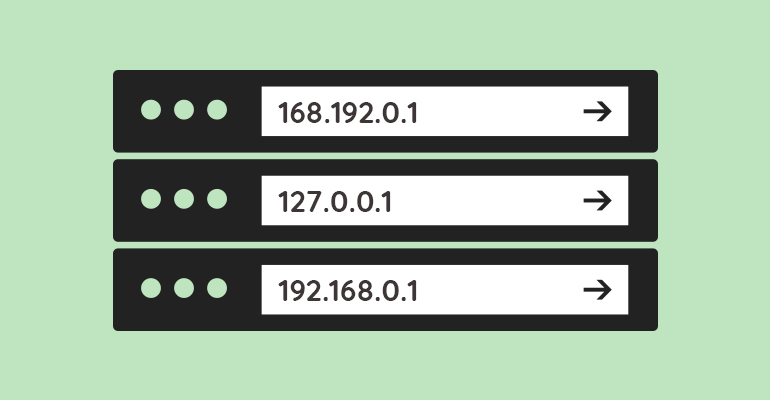
- ایجاد یک بسته:
- افزونه Duplicator را نصب و فعال نمایید.
- ایجاد پایگاه داده در سرور لایو:
- در کنترل پنل هاست، یک پایگاه داده خالی جدید بسازید.
- کپی فایل ها در سرور زنده:
- از سرویس گیرنده SFTP برای آپلود بسته Duplicator و php در وب سرور استفاده کنید.
- بسته Duplicator را نصب کنید:
- مرورگر را باز کنید و به «https://yourl.com/Installer.php» بروید.
- مراحل استقرار را دنبال کنید و از سازگاری هاست اطمینان حاصل کنید.
- بسته Duplicator را استخراج کنید.
- پایگاه داده را نصب کنید:
- ورودی جزئیات پایگاه داده، قبلا ایجاد شده است.
- اتصال پایگاه داده را تست کنید.
- به روز رسانی داده ها و تست سایت:
- عنوان وب سایت، URL جدید و مسیر نصب را ارائه دهید.
- اطلاعات را دوباره چک کنید و به ادامه کار بپردازید.
- از سایت لایو تست بگیرید و روی «ورود به مدیر» کلیک کنید.
- حذف فایل های نصب کننده:
- فایل های نصب کننده پس از ورود به سیستم حذف می شوند. در صورت نیاز به صورت دستی آن ها را حذف نمایید.
- غیرفعال کردن و حذف افزونه Duplicator را در نظر بگیرید.
- لینک های ثابت فلاش:
- در داشبورد وردپرس، به تنظیمات لینک های ثابت بروید.
- روی «ذخیره تغییرات» کلیک کنید تا مطمئن شوید URL های صفحه به درستی کار می کنند.
جمع بندی
انتقال سایت لوکال هاست به سرور لایو، صرف نظر از روشی که انتخاب می کنید، نیاز به دقت فراوانی دارد. انتقال دستی کنترل دقیقی را فراهم می کند که برای وب سایت های بزرگ یا محیط های سرور پیچیده بسیار مهم است. پلاگین هایی مانند Duplicator فرآیند را برای بسیاری ساده تر می کنند و سادگی و کارایی را تضمین می نمایند. پس از انتقال، آزمایش کامل داشبورد وردپرس، پشتیبان گیری و سرعت سایت برای شناسایی و رفع سریع هر مشکلی ضروری است. در این مقاله به بررسی نحوه انجام این کار و نکات مهم آن پرداختیم.